¿Cómo puedes usar el 3D en Google Maps? - Explicación detallada
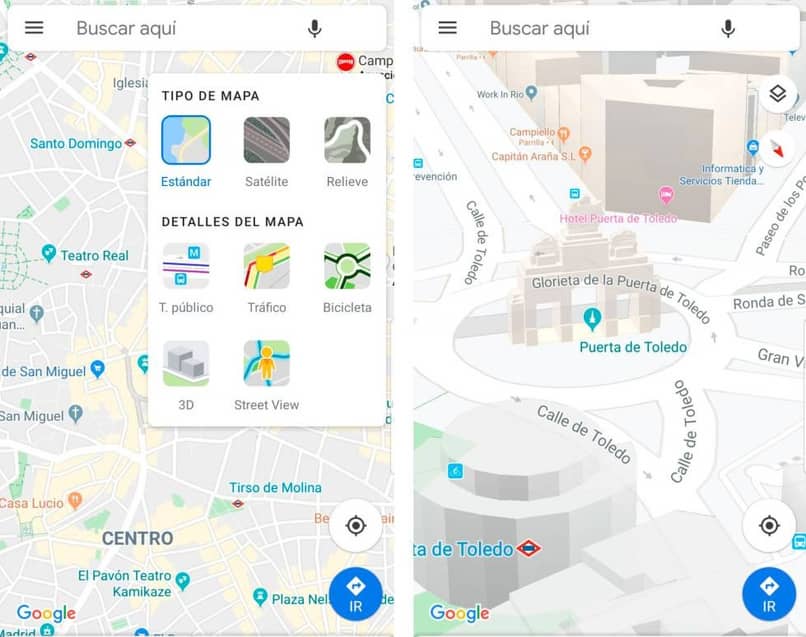
Si deseas buscar una ubicación lo podrás hacer de una forma muy fácil en Google Maps, aquí te aportaran un mapa en el cual estará expresada la información que deseas, si necesitas un mapa más específico, debes de colocar la función en 3D y tendrás la información más exacta, a continuación, te diremos cómo activar esta opción.
https://youtu.be/l_2j6oLrRjI
¿Cuáles son los pasos para activar el 3D en las direcciones de tu Google Maps?
Descargar mapas en Google Maps es solo una de sus funciones, esta herramienta del mismo Google le permite a sus usuarios encontrar direcciones en específico para que así no se pierdan, te aportara un mapa en el cual está especificado dónde está el lugar que buscas, para usar solo tiene que ingresar en Google e introducir un lugar, de forma inmediata te aportará una ubicación, es muy sencillo.
Hoy en día, Google ha hecho una modificación en dichos mapas que te aportara tu buscador, ya puedes obtener vistas en 3D de ellos, ayudándote a obtener una ubicación más eficaz y detallada, puedes adquirir dicha función de la siguiente manera según tu dispositivo.
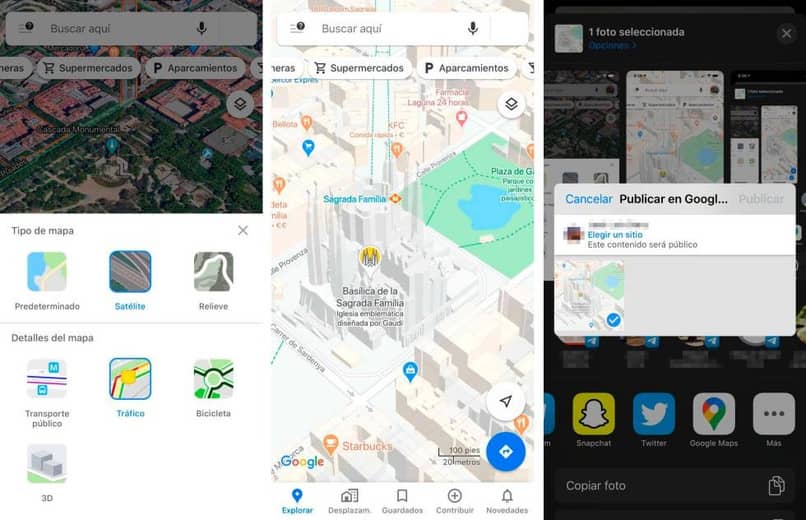
Desde tu Móvil
Al buscar una ubicación siempre es necesario que sean los mapas más específicos posibles, es por esto que la mejor forma de observar una localización es usando Google Maps en 3D, para que tu buscador te ofrezca de estos tipos de mapas al introducir una ubicación desde tu móvil, esta es la manera de hacerlo:
- Entra en tu dispositivo en la App Google Maps.
- Ahora ve a tu buscador y coloca la ubicación que deseas encontrar, tienes que ser específico si deseas que el resultado sea perfecto.
- Haz clic en las Indicaciones que esta te ofrecerá.
- A continuación, encontrarás una opción que tendrá un icono de caja, presiona en él.
- Al entrar en dicha caja, podrás obtener muchas opciones la cual puedes hacer con tu Mapa, en este caso deberás presionar en 3D. Aquí también tendrás la opción de 2D.
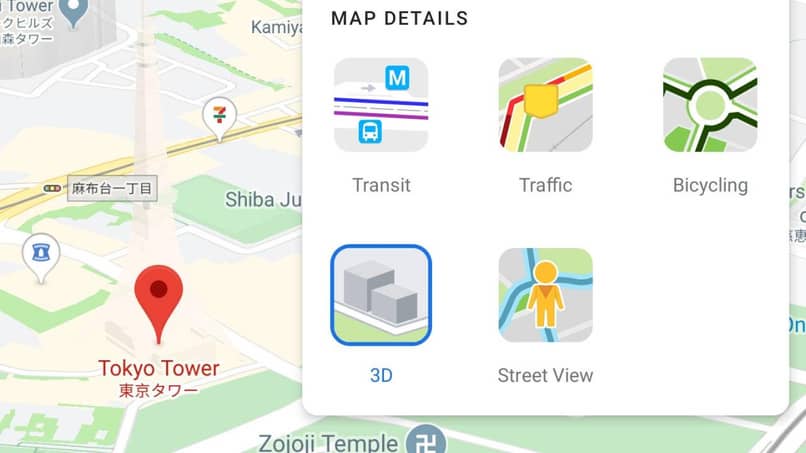
En tu ordenador
Si deseas buscar la ubicación que necesitas, desde tu ordenador será igual de fácil que por tu móvil, solo tienes que tener conexión a internet, si no lo pasees será imposible, puesto que sin conexión a la red solo tienes permitido encontrar ubicación con Google Maps por medio de un dispositivo telefónico. Para adquirir esta información desde tu PC tienes que seguir los siguientes pasos:
- Entra en tu ordenador.
- Busca la aplicación en él, de Google Maps. Al encontrar presiona en ella para ingresar.
- Luego ve al buscador que la App te ofrece.
- Deberás ingresar el nombre de la ubicación por encontrar, tienes que ser exacto, puesto que con un solo nombre te podrá arrogar muchos resultados, intenta colocar lugar, país, estado, toda la información que tengas con respecto al lugar que deseas la ubicación.
- Ahora al salir tu ubicación, ve hasta ella y verás que aparece de una forma no tan específica, puesto que está en 2D. Para llevarla a 3D, debes presionar en Indicaciones.
- Al estar en indicaciones haz clic en la opción que tiene como icono una caja, aquí estarás entrando en las configuraciones.
- Luego, ve a presionar donde dice 3D y listo, podrás ver tu mapa en una dimensión más alta y especifica. Para colocarlo en 2D puedes hacer el mismo procedimiento.
¿Cómo saber si tu Google Maps quedo activado en la función 3D para tus direcciones?
Si necesitas saber si Google Maps está activado para así empezar a usar lo podrás hacer de la siguiente forma, es muy sencillo y fácil:
Refresca tu Google Maps
Tendrás que volver a cargar la página y buscar de nuevo la ubicación de modo de refrescar tu Mapa, esto lo puedes hacer borrando tu búsqueda y colocando de nuevo la dirección, así sabrás si sirvió tu activación de 3D.
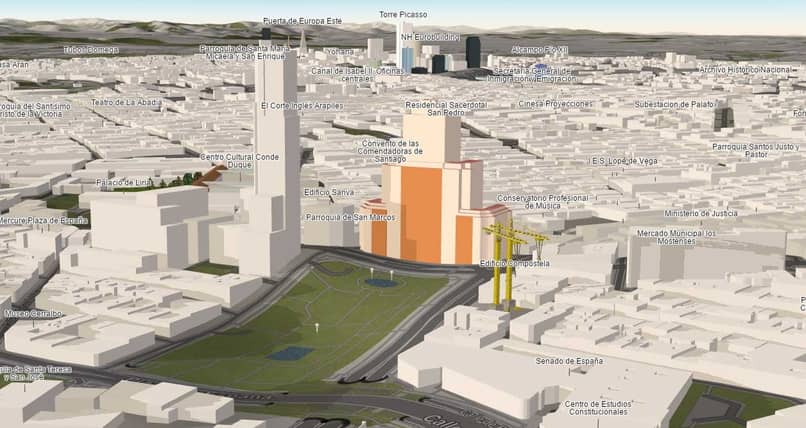
¿Por qué no puedes activar ni utilizar el 3D en tus direcciones de Google Maps?
Si has hecho todos los pasos para acceder a la opción de 3D y no tuviste resultados se deberá a algún inconveniente con la acción realizada, estos son algunos de los inconvenientes que te pudo ocurrir:
- Aplicación desactualizada: Si deseas tener la opción de 3D tienes que tener la última versión de Google Maps, al no tener la nueva versión de esta, la que tienes no te funcionara con éxito, es por eso que se recomienda estar pendiente las actualizaciones para no tener inconvenientes con tus búsquedas. Para actualizarlo puedes seguir los siguientes pasos:
- Entra en tu Google Play.
- Ahora ve a tu perfil, que está al principio de la página.
- Ingresa en Mis aplicaciones.
- Ahora ve a Actualizaciones disponibles.
- Aquí te aparecerán todas las aplicaciones con actualizaciones disponibles, busca la Google Maps.
- Ahora dale a actualizar, listo cuando culmine su descarga la tendrás perfecta para usar.
- Tienes sistema operativo muy antiguo: Esta actualización de Google Maps es posible solo para dispositivos con versiones avanzadas, de tener un Android muy antiguo no será posible ver mapas en 3D.
- No posees conexión a internet: Esta también puede ser una opción por la cual no puedas activar la versión 3D en tus mapas, puesto que para adquirir esta, necesitas tener alguna conexión a la red de internet, para ver si posees esta sigue los siguientes pasos:
- Por conexión a wifi:
- Ve a configuraciones,
- luego a la opción de WIFI.
- Ahora aquí puedes ver si la red que está conectada tienen acceso a internet.
- Por datos móviles: En tu barra de notificación en la parte superior de la pantalla te será indicado si tiene conexión a internet, esto será opuesto alado de la barra de señal.
- Por conexión a wifi: